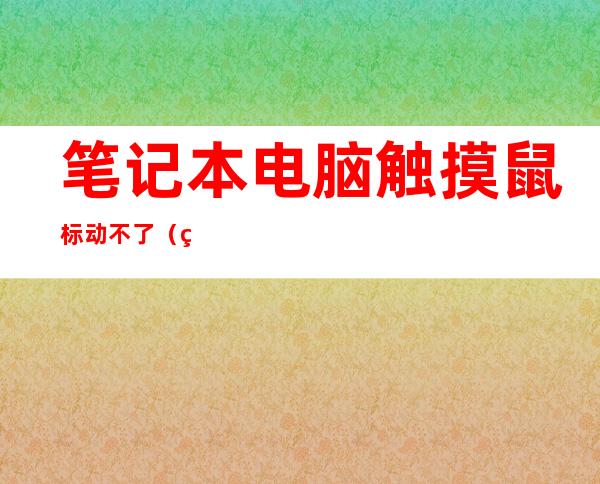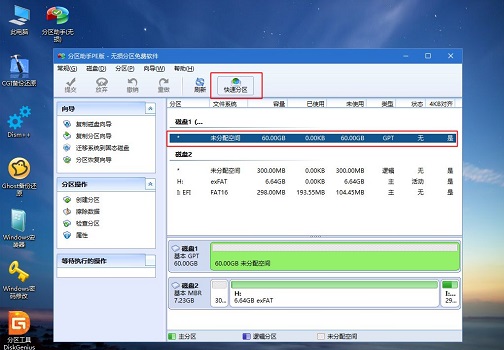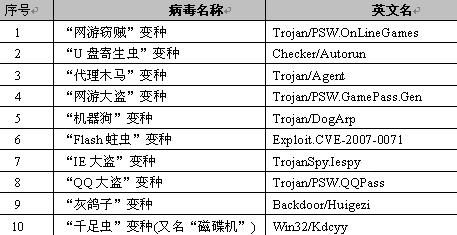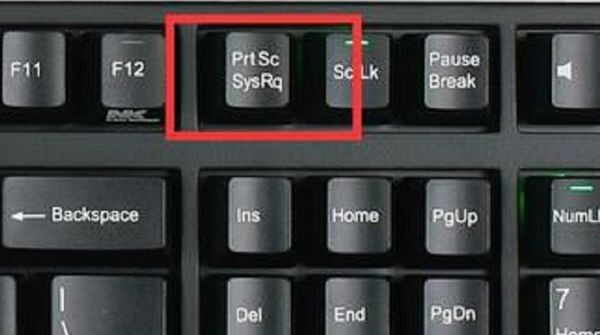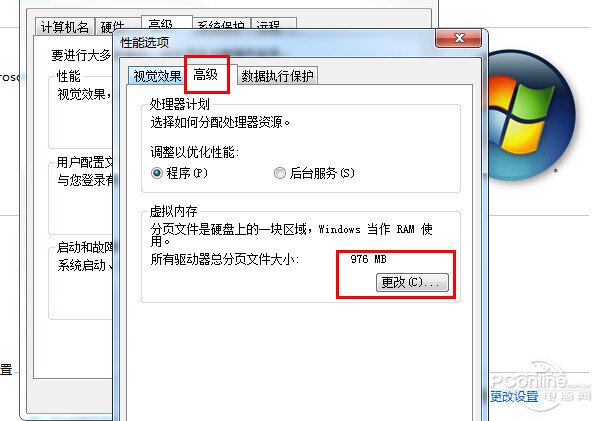一、为什么我的笔记本电脑触摸鼠标不起作用,怎么解决?
首先确认触摸板是否禁用,尝试快捷键(各品牌笔记本快捷键不同)开启触摸板,无效的话在设备管理器 下是否能找到触摸板设备 及状态是否开启
尝试重装官方的触摸板驱动,之前的驱动先卸载。
若设备管理器下认不到触摸板,可以进入BIOS,看下是不是触摸板 被关闭。
如果以上多种方法排除,触控板依旧无法使用,则很可能为触控板本身故障,需要维修解决。
二、惠普笔记本鼠标不动了怎么办
你们知道为什么惠普 笔记本 的鼠标不动了呢,应该怎么办?下面是我带来的关于惠普笔记本鼠标不动了怎么办的内容,欢迎阅读!
惠普笔记本鼠标不动了怎么办?
首先,我们就要进入系统的控制面板,在控制面板设置鼠标的驱动,那么怎么进入控制面板呢,点击左下角的开始菜单项,再点击右侧的控制面板,就可以进去了,如下图红线处所示:
点击一下控制面板就到了这里,如下图所示:再按住右侧的边框条,往下拉,就能找到鼠标选项了,红线处所示:
接着我们再双击一下鼠标图标,就到了这里,我们再点击一下硬件,如下图红线处所示:
点击一下硬件后,就到了这里,我们再点击一下属性,如下图红线处所示:
点击一下属性后,就到了这里,如下图所示:我们再点击一下更改设置,红线处所示:这里需要说明的是我的显示的是:这个设备运转正常,以为我的鼠标正常,你的鼠标不能移动,一般会显示这个设备已经禁用。
点击一下更改设置后就到了这里,如下图所示:我们再点击一下驱动程序,红线处所示:
点击一下驱动程序后就到了这里,如下图所示:我们再点击一下更新驱动程序,红线处所示:
点击一下更新驱动程序后,会弹出对话框,我们选择确定就行了,更新安装完成后,再点击一下确定,退出就行了。回来看看鼠标是不是已经好了呢。
看了惠普笔记本鼠标不动了怎么办 文章 内容的人还看:
1. 联想笔记本电脑鼠标不动了怎么办
2. 笔记本外设鼠标失灵怎么办
3. 笔记本电脑鼠标不动
4. hp笔记本触摸鼠标怎么设置
5. 笔记本鼠标经常突然不动
6. 电脑鼠标开机不动的解决方法
7. 笔记本触摸板失灵的原因及一般解决方法
8. 鼠标不动了怎么回事
9. 鼠标在电脑上没反应该怎么办
10. 笔记本电脑鼠标动不了
三、笔记本电脑鼠标动不了怎么办?
鼠标失灵的原因有很多种,比如说鼠标坏了、鼠标接触不良、系统卡顿、驱动冲突等,前两种属于硬件故障,后两种属于软件故障。如果是软件故障,我们可以通过设置电脑系统中的一些选项来将其恢复;若是硬件故障,那就只能更换或是送修了。
(一)硬件故障
①USB接口是否有故障。我们可以找一只好用的鼠标,测试一下是否是USB接口出了问题。
②鼠标是否已损坏。检查一下鼠标光学引擎是否发光。如果引擎不发光(非可见光引擎除外),可将鼠标插在别的电脑上,看看能否识别。
③鼠标是否接触不良。反复插拔鼠标,看电脑是否能够识别。或者更换USB接口。
如果不是硬件故障,很有可能就是软件故障了。而软件故障中,又数“驱动异常”占比最大。
(二)软件故障
①驱动是否异常。我们可以依次打开“我的电脑→右键→管理→设备管理器→鼠标和其他指针设备”,看看“鼠标和其他指针设备”的子目录下有没有叹号,有叹号即意味着驱动有问题。在鼠标不被识别的情况下,我们通过Win+R键,输入devmgmt.msc,也可以打开“设备管理器”。
在有叹号的目录上右键→卸载设备。然后将鼠标拔出,再插上,电脑会重新识别鼠标,并自动安装相应驱动。
四、笔记本电脑鼠标触摸板没反应 笔记本电脑鼠标触摸板没反应怎么办
1、重新启动电脑试试,因为某些程序运行出错,导致内存运行错误也会出现暂时触摸板的现象。
2、如果问题依旧,可以试试打开控制面板->选择打印机和其他硬件;点鼠标,在弹出的鼠标属性窗口中选择装置设定值;在touchpad图标选择后面两项中的任意一项(静止图标或者是活动图标),点确定;这时桌面右下角托盘区会出现触摸板的图标,在图标上面点击右键,选中“触击代替击键”,这样就可以了。